Windows10系统安装和映射网络驱动器的技巧
映射网络驱动器是由微软windows系统自带的功能,但很多用户一般选择的网络都是局域网,在局域网中共享文件,由于每次访问共享都需要输入共享电脑的IP地址或者需要在网上邻居那里点击,操作一大堆,显得比较麻烦。其实使用映射网络驱动器就会简单很多,下面小编教你windows10系统安装和映射网络驱动器的技巧。
如何在windows10中映射网络驱动器
打开文件浏览器,右键单击This PC并选择Map network drive ...或在“计算机”选项卡上,单击“映射网络驱动器”图标

选择驱动器号(默认为Z :)。 建议在那里选择一些不会干扰任何可移动存储的东西。在“文件夹”框中,单击“浏览”按钮以导航到要映射为网络驱动器的共享网络文件夹,然后单击“确定”。
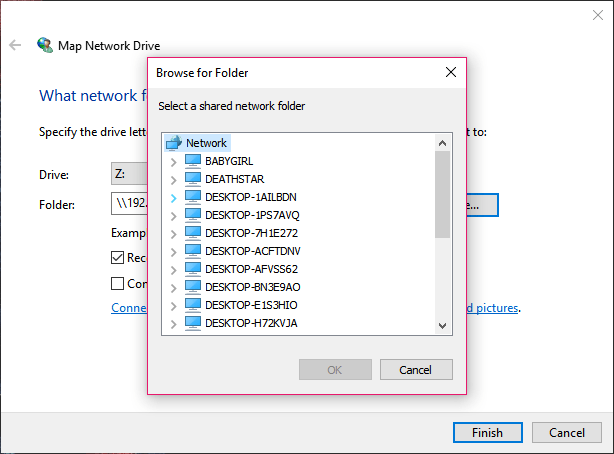
或者您可以键入共享网络文件夹的路径(例如: server share

默认情况下,勾选登录框中的重新连接。 这可确保您始终可以使用映射驱动器。 如果您不想要这个,请取消此框。如果您需要其他帐户凭据来访问共享网络文件夹,请使用其他凭据框勾选“连接”。 系统可能会提示您输入共享网络登录详细信息。 这里的凭据含义是您尝试连接的PC的用户名和密码。
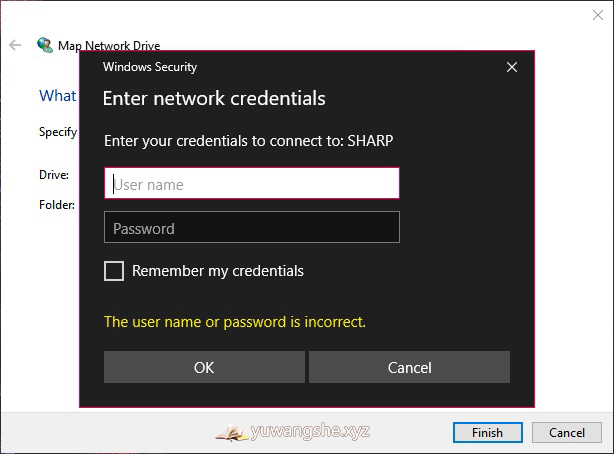
完成后单击“完成”。
完成后,您的映射驱动器将像任何其他驱动器一样显示在我的PC中。 单击它将显示共享网络文件夹的内容。 如果您觉得不再需要映射驱动器,请右键单击它并选择“断开连接”。
注意事项:
1、太多的网络访问,会影响电脑的性能,由于这种访问要占用系统一定的资源,建立的访问越多,占用的资源就多,电脑影响就大。
2、如果要能访问到这个映射网络驱动器,必须对方的计算机是点击的,而且设置了资源共享,双方都在同一IP段内,关闭了防火墙,以及添加了 “Microsoft 网络文件和打印共享” 服务等。
以上就是windows10映射网络驱动器的办法了,大家首先只需要点击计算机,以后创建映射网络驱动器,最后填写映射的文件夹及其相关信息便可。










